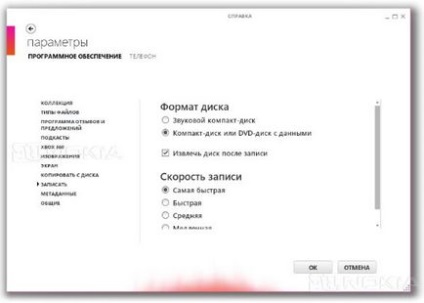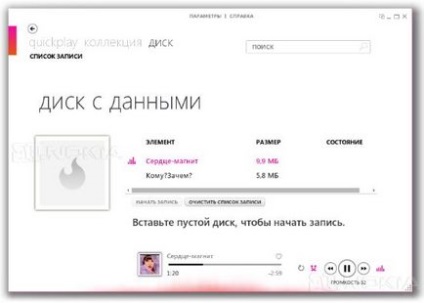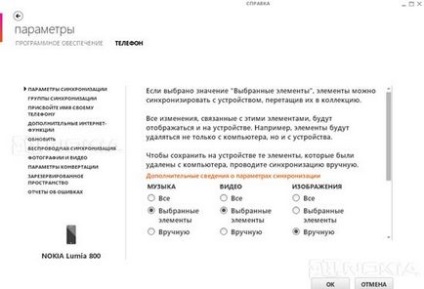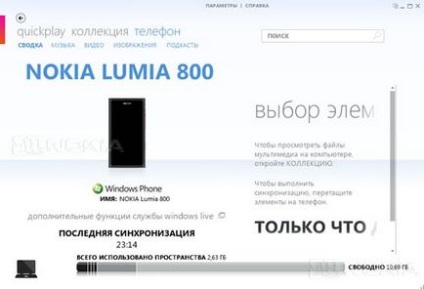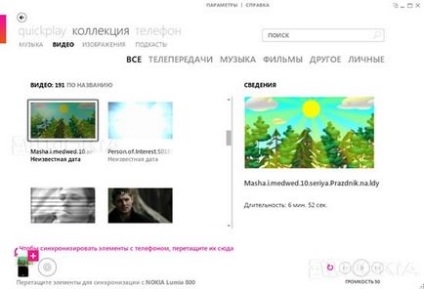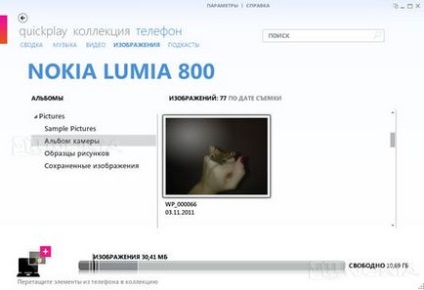- 32-розрядний (x86) або 64-розрядний (x64) процесор з тактовою частотою 1 ГГц
- 1 ГБ оперативної пам'яті (для 32-розрядних версій) або 2 ГБ ОЗУ (для 64-розрядних версій)
- високошвидкісне підключення до мережі Інтернет
опис програми
Отже, для використання програми Zune її, природно, треба встановити на комп'ютері. Установка - це абсолютно простий процес, тут треба лише дотримуватися вказівок майстра. Перший запуск програми починається з вікна вітання, де пропонується або почати роботу програми з параметрами за замовчуванням, або змінити ці параметри.

Цікава деталь: якщо Ви задумалися і кілька хвилин не можете вирішити, чи варто міняти параметри, додаток видасть питання, чи коректно відображається вікно запуску і чи готові Ви зробити вибір. За замовчуванням при першому запуску Zune пропонує наступні параметри:
Змінити можна такі параметри: розміщення мультимедіа (включаючи жорсткі диски), типи мультимедіа і параметри програми відгуків і пропозицій. При виборі папок, звідки програма Zune буде додавати файли мультимедіа в колекцію, слід звернути увагу, що тип файлів в цих папках повинен збігатися з призначенням папки. Наприклад, якщо в папку Музика буде додано нове зображення, то при внесенні змін до колекцію Zune його просто-напросто пропустить. У цьому ж вікні можна налаштувати відображення відомостей про мультимедіа.

Вибравши розташування мультимедіа, звідки Zune формує колекцію, натискаємо кнопку Вперед і переходимо до вибору папок для зберігання вмісту Zune, куди програма копіює музику з компакт-дисків і підписку на подкасти. При появі змін в цих розташуваннях Zune додасть їх в колекцію.
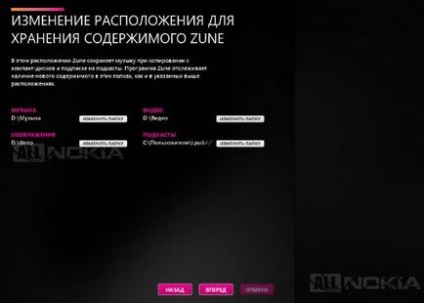
Наступний розділ налаштувань - установка зв'язку типів файлів з Zune. Тут вибираються типи файлів, які за замовчуванням будуть відтворюватися програмою Zune.
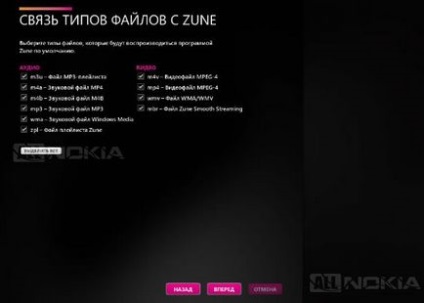
І нарешті, останній розділ налаштувань - установка параметра програми відгуків і пропозицій: можна погодитися відправляти корпорації Microsoft відомості про використання Zune або ж зняти цю галочку.
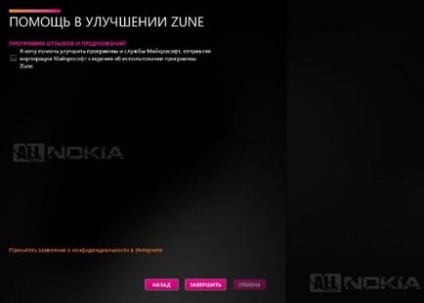
Все, натискаємо Завершити і потрапляємо в основне вікно програми Zune.
У лівій верхній частині розташовані посилання:
Якщо Ви слухаєте музичний аудіофайл, то поруч з піснею буде значок Оцінка в формі сердечка - він призначений для присвоєння пісні оцінки "Подобається" або "Не подобається". А в правому нижньому кутку екрану знаходяться кнопки управління програвачем. Тут немає нічого нового і незвичайного: пауза / відтворення, вперед, назад, включити повтор, включити відтворення у випадковому порядку і рівень гучності.
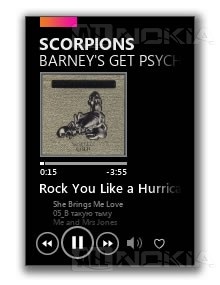
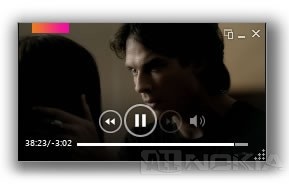
Отже, вікно Quickplay - це власне і є вікно програвача. Точніше, з нього можна перейти до відтворення файлів буквально одним клацанням миші.

Область Вибране включає в себе найулюбленіші Вами і часто відтворювані файли. Щоб додати обраний в колекції файл в обране, досить натиснути правою кнопкою миші на ім'я файлу і в контекстному меню вибрати позицію "Додати в список Quickplay".
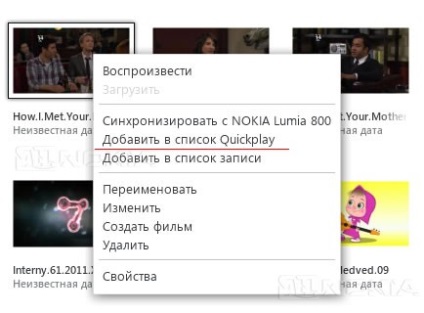
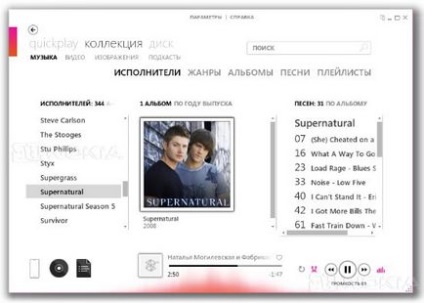
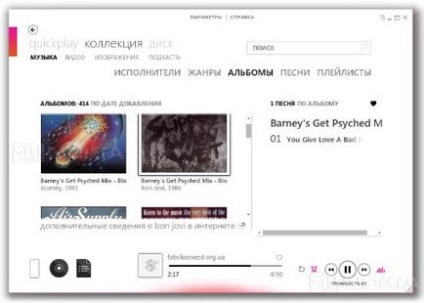
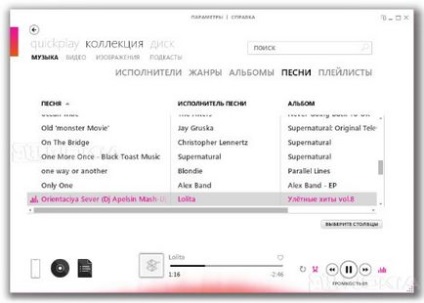
Під час програвання аудіофайлу в нижній частині екрана з'являється індикатор виконання та відомості про стан. Тут же видно обкладинка альбому в мініатюрі, клацнувши мишкою на яку ми потрапляємо у вікно музичного програвача «Поточні записи».
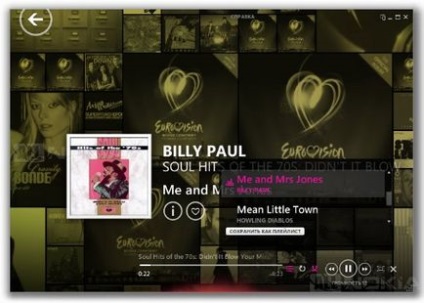
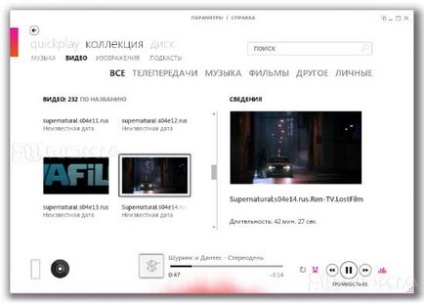
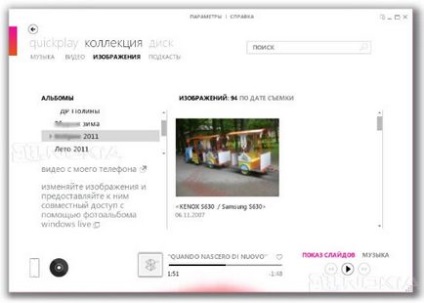

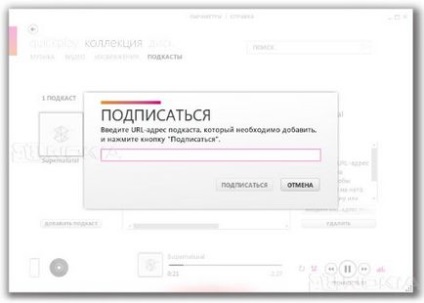
Як ми вже говорили, за допомогою Zune можна записати на диск вподобані пісні або фільми. Достатньо лише перетягнути будь-який файл на значок диска в лівому нижньому кутку екрану, як програма формує список записи. В параметрах Zune вибираємо, який диск хочемо записати (звуковий компакт-диск або диск з даними), вставляємо диск і натискаємо "Почати запис". Все - процес пішов. До речі, кілька слів хотілося б написати про налаштування параметрів Zune: в якому б вікні Ви не знаходилися, натискання на кнопку "Параметри" призведе до налаштування саме тієї групи параметрів, звідки Ви в ці параметри і зайшли. Наприклад, перебуваючи в вікні "Диск" і натиснувши на "Параметри", ми потрапляємо в налаштування параметрів запису даних на компакт-диск.